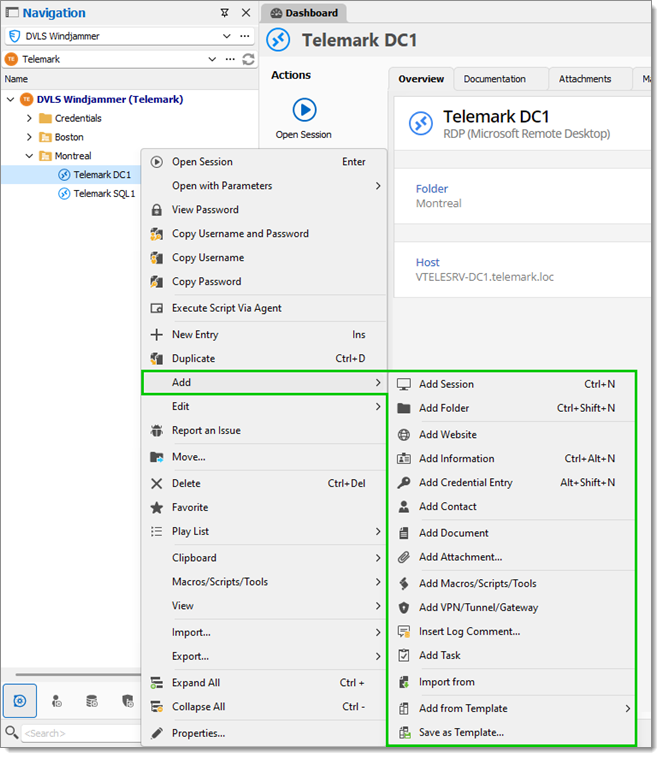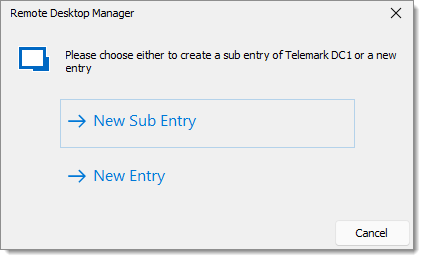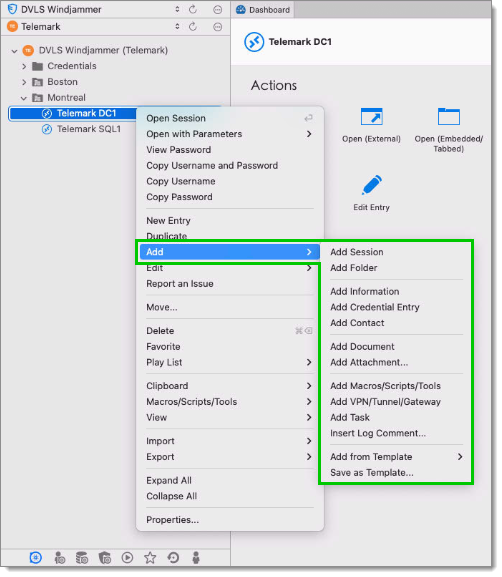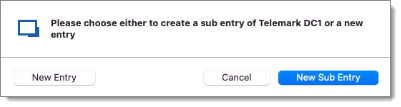Lorsque vous commencez avec Remote Desktop Manager, vous devez configurer vos entrées. Il existe de nombreux types d'entrées ; il est important de savoir quel tiers ou quelle technologie vous allez utiliser pour choisir le ou les types d'entrée appropriés que vous prévoyez de configurer.
Dans le Volet de navigation, sélectionner où vous souhaitez que l'entrée soit située. Dans le Ruban, aller à Éditer et cliquer sur Nouvelle entrée. Vous serez invité à personnaliser vos paramètres dans la fenêtre des propriétés de l'entrée.

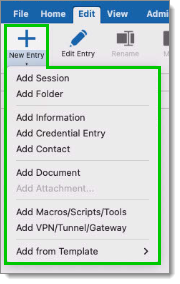
Dans le Volet de navigation, cliquer avec le bouton droit à l'endroit où l'entrée doit être située et sélectionner Ajouter dans le menu. Pour initialiser une nouvelle session, spécifier soit le type de session soit un modèle. Il vous sera demandé de personnaliser vos paramètres dans la fenêtre des propriétés de l'entrée.
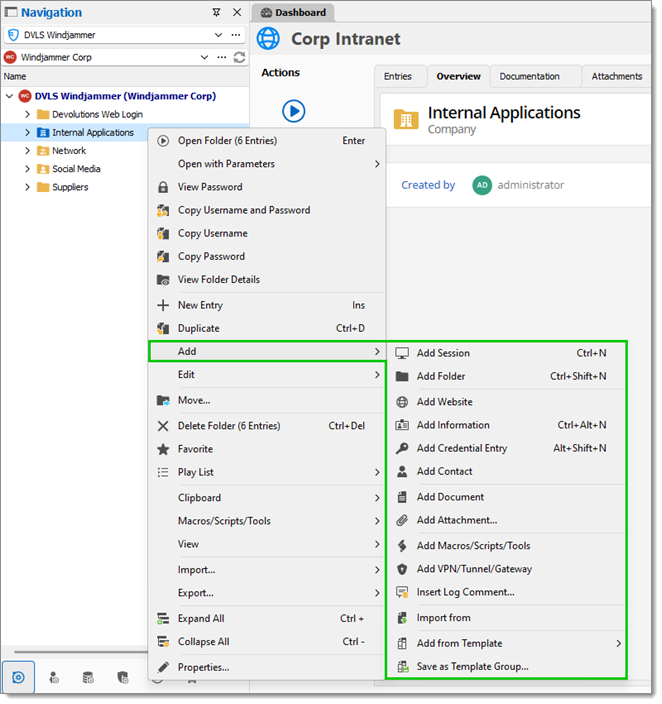
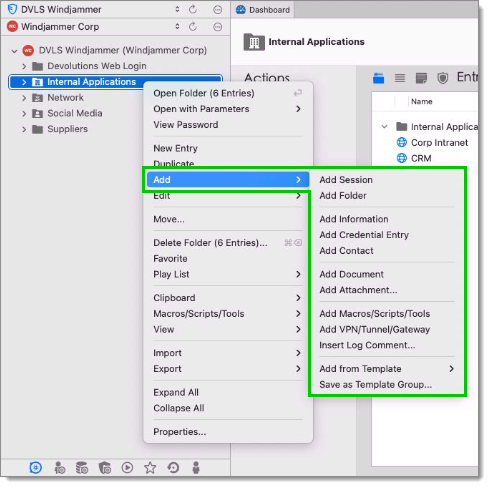
Vous pouvez également créer une session en faisant glisser et déposer un fichier RDP dans le Volet de navigation. Ce faisant, Remote Desktop Manager vous demandera si vous souhaitez importer le contenu et créer une nouvelle session, ou créer une session liée au fichier RDP. Il est également possible de faire glisser et déposer le raccourci de bureau LogMeIn pour créer une session LogMeIn.
Il est possible que le glisser-déposer ne fonctionne pas à cause de vos paramètres de sécurité. Ils peuvent empêcher les applications exécutées dans des contextes différents d'interagir. Par exemple, si Remote Desktop Manager est exécuté dans un contexte élevé (mode administrateur) et Internet Explorer est exécuté en mode défaut, Windows ne vous permettra pas de faire glisser un lien URL dans l'application.
Vous pouvez également importer des entrées en utilisant l'Assistant d'importation ordinateur, ou en important sa configuration directement depuis toutes applications compatibles prises en charge par nos outils d'importation. Apprenez-en plus dans Importation.
Vous pouvez également importer des entrées dans Fichier – Importer.
Les sous entrées sont des entrées à part entière, indépendantes, situées en dessous d'une entrée "parent" dans l'arborescence. Elles se réfèrent à leur parent avec un ID. Elles sont compatibles avec les pièces jointes, la documentation, l'historique complet, etc.
Ils peuvent être trouvés sous l'entrée parente ou dans l'onglet Sous entrées de l'entrée parente Tableau de bord.
Vous ne pouvez pas créer une sous entrée sous une autre sous entrée.
Pour voir les sous-entrées dans le Volet de navigation, s'assurer que l'option Charger sous-entrée dans l'arborescence est activée dans les listes d'options de Fichier – Paramètres – Interface utilisateur – Arborescence.
Dans le Volet de navigation, sélectionner l'entrée sous laquelle placer une sous entrée. Dans le Ruban, aller à Modifier et cliquer sur Nouvelle entrée. Comme vous avez préalablement sélectionné l'entrée parente, il vous sera demandé de choisir soit de créer une sous entrée soit une entrée. Sélectionner Nouvelle sous entrée. Ensuite, personnaliser vos paramètres dans la fenêtre des propriétés de l'entrée.

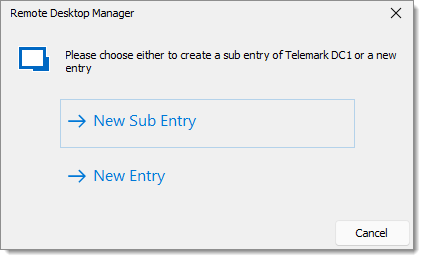
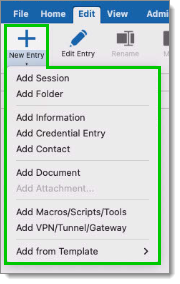
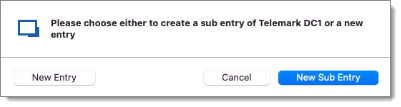
Dans le Volet de navigation, faire un clic droit sur l'entrée sous laquelle vous souhaitez placer une sous entrée et sélectionner Ajouter dans le menu. Pour initialiser une nouvelle session, vous pouvez spécifier soit le type de session, soit un modèle. Il vous sera demandé si vous souhaitez créer une sous entrée ou une entrée. Sélectionnez Nouvelle sous entrée. Ensuite, personnalisez vos paramètres dans la fenêtre des propriétés de l'entrée.